
fraps游戏录像软件 V3.5.99简体中文版下载(Fraps软件下载)
 资源下载页
资源下载页
- 评分:★★★☆☆
- 时间:2023-03-18
- 大小:2.51M

 资源下载页
资源下载页
Fraps是一个多功能的软件,能够在游戏中即时显示游戏的FPS,还能对游戏过程进行录制,保存为视频格式文件,有了它,你在玩游戏的时候就能轻松录制各种高清流畅的视频,录制画面清晰,操作也相当的简易! 这是Fraps的界面,分为General-常规,FPS-帧数,Movies-录像,Screenshots-截屏 我们只需要关注Movies即可 - Folder to save movies in – 存放采集到的文件的地址 - Video Capture Hotkey – 采集快捷键 - Size – 选择你需要半尺寸(half-size)还是全尺寸(Full-size)的视频,由于Fraps不能够采集过大的分辨率(例如1600*1200),所以这里一般选择Half-size //Full-size最大支持的分辨率:1152x864 (4:3) 或 1280x720 (宽屏) Half-size最大支持的分辨率: 2048x1536// - xx fps – fps是指帧速,也就是说Fraps每秒采集多少次,这个值最好不要高过你电脑可以跑游戏的最大帧数(游戏内Ctrl+r察看),这里一般选择25或30帧即可。 - Record Sound:你如果想录制游戏内的声音,或者一边录制一边用麦克风进行解说,便可点选此项 - Sound Device/Sound Input:选择你要的录制方式。 //请注意,在wow内录制游戏声音可能会导致程序异常退出,请慎用// - No cursor – 不显示指针 - No sync – 不同步 录制 进入游戏后,按下你设定的快捷键(默认F9),即可录制,录制完成后,再次按下F9即可结束该片段。用AVI 1.0方式录制的片段会很庞大,1秒就需要几M的空间。录制完成后,便会在Fraps程序目录下存下文件。 1、屏幕捕捉软件 以同一个按键的截图!每次一个新镜头没有必要粘贴到画图程序,捕获你的屏幕会自动命名和时间戳。 2、基准软件 显示你的屏幕一角得到很多框架每秒(fps)。执行测量任何两点之间的自定义的基准帧速率。保存统计到磁盘和使用您的评论和应用。 3、实时视频采集软件 你有没有想录制视频的同时玩游戏?快来开Machinima!扔掉录像机,忘记使用DV,游戏记录从未如此简单!Fraps 可以捕获音频和视频从1到120帧每秒的帧速率定制高达2560x1600! 1.用Fraps录下的视频默认都在软件安装目录下的“movies”和“photos”中。 2.未注册的Fraps只能录30秒的视频,录够30秒后会自动停止。 3.用Fraps录下来的视频体积很大,可以使用WinAVI、MediaCoder之类的软件进行压缩。 4.用Fraps录视频时游戏可能出现停顿现象,配置好的机子一般没事。 5.Fraps有自己的解码器“Fraps1”和“Fraps2”,没有安装这两个解码器的电脑不能压缩用Fraps录下来的视频,但用暴风影音可以放。这两个解码器可以在软件官方网站找到下载 6.在录制视频界面中,有半分大小和完全大小的选择项,选择其一,视频效果相差很多
Fraps软件界面简介
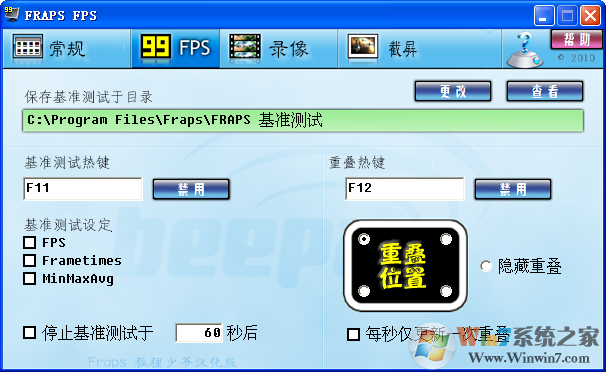
Fraps软件功能
注意事项
 圆通客户管家PC客户端(圆通客户管
圆通客户管家PC客户端(圆通客户管
 Chatbox电脑版下载(Chatbox电脑版客户
Chatbox电脑版下载(Chatbox电脑版客户
 腾讯课堂下载(腾讯课堂电脑版下载
腾讯课堂下载(腾讯课堂电脑版下载
 飞书正式版(飞书官方正式版v6.1.5
飞书正式版(飞书官方正式版v6.1.5
 三国赵云传之纵横天下简体中文硬
三国赵云传之纵横天下简体中文硬
 洗稿机器人(文字编辑软件) V7.0官方
洗稿机器人(文字编辑软件) V7.0官方
 英文朗读工具绿色免费版下载(英语
英文朗读工具绿色免费版下载(英语
 极速浏览器下载 v2022官方纯净版下
极速浏览器下载 v2022官方纯净版下
 固乔视频助手去除水印 v8.0绿色版下
固乔视频助手去除水印 v8.0绿色版下
 武汉地铁线路图 2021最新高清版下载
武汉地铁线路图 2021最新高清版下载
 华为手机助手apk V11.0.0.58官方最新版
华为手机助手apk V11.0.0.58官方最新版
 伽卡他卡电子教室学生端 17.0官方版
伽卡他卡电子教室学生端 17.0官方版
 CDR X4破解版【亲测可用】CorelDRAW
CDR X4破解版【亲测可用】CorelDRAW
 Windows照片查看器 绿色版下载(Win1
Windows照片查看器 绿色版下载(Win1
 门萨俱乐部智商测试题及答案完整
门萨俱乐部智商测试题及答案完整